Win10系统打印机显示未指定设备解决方法
一天打印机可以被多台电脑进行分享,但首先我们需要添加共享打印机才可以进行打印操作,有的用户在使用的过程中出现了打印机显示未指定设备,那这个情况要怎么解决呢,大家可以尝试下方的操作方法进行解决,希望可以帮到大家。
Win10系统打印机显示未指定设备的解决方法:
1、运行Windows疑难解答
–在Windows搜索框中键入疑难解答,单击搜索结果中的疑难解答。
–单击右窗格中的“打印机,选择“运行疑难解答”。
–等待进程进行并重新启动计算机以查看是否解决了问题。
2、更新打印机驱动程序
–按键盘上的Windows徽标键+ R,在运行框中键入devmgmt.msc,然后按Enter键以打开“设备管理器”。
–在顶部菜单中,单击视图,选择显示隐藏的设备。
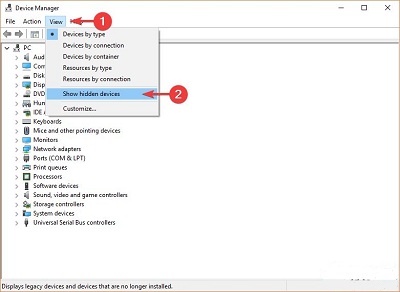
–展开“打印机”菜单,右键单击可用设备,选择“更新驱动程序”。
–或者,您可以选择卸载驱动程序,重新启动计算机,它将自动重新安装打印机的驱动程序。
3、卸下然后安装打印机
–首先,转到打印机的制造商网站,下载适用于您设备的最新驱动程序。
–按键盘上的Windows徽标键+ R,在“运行”框中键入devmgmt.msc,然后按Enter键以打开“设备管理器”。
–单击顶部菜单上的查看,选择显示隐藏的设备。
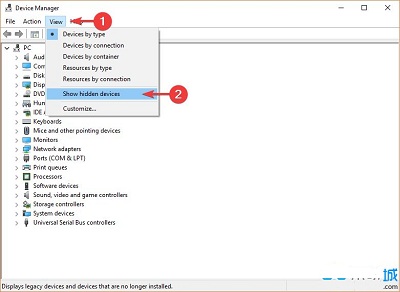
–展开“打印机”菜单,键单击您的设备,选择“卸载设备”。
–从计算机上拔下打印机插头
–按开始按钮,打开设置
–单击应用程序,查找与打印机相关的软件并将其卸载。
–打开“控制面板”,选择“按大视图”图标。
–选择“设备和打印机”,右键单击打印机,然后选择“删除设备”。
–打开从制造商网站下载的设置并尝试运行它。 当系统提示无法找到打印机时,将设备重新连接到计算机并恢复安装。
4.更新Windows
–按开始按钮,打开设置。
–单击“更新和安全”。
–选择Windows Update。
–单击“检查更新”。
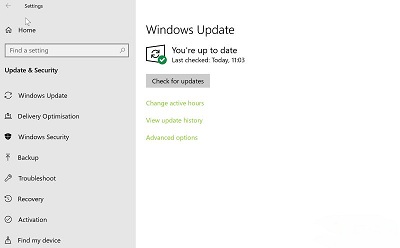
–如果找到任何更新,请让它完成该过程并重新启动计算机。
–重新启动PC后,检查更新Windows是否修复了该问题。
最新推荐
-
miui11透明壁纸怎么设置 小米11设置透明壁纸

miui11透明壁纸怎么设置?通过让自己手机的壁纸显得透明,看起来更有个性,在miui11中,自带了设置透 […]
-
wps的文档怎么设置密码保护 wps文档加密设置密码

wps的文档怎么设置密码保护?wps文档不仅支持用户自由的编辑文本数据,也支持用户对自己隐私进行保护,通过 […]
-
win7开机自动启动软件怎么关 win7系统禁用开机启动项在哪

win7开机自动启动软件怎么关?在电脑使用过程中,用户安装的软件应用都会默认在电脑开机时候自己启动,这就导 […]
-
win11截图保存路径怎么改 win11截图在哪个文件夹
win11截图保存路径怎么改?很多用户都会对想要保存的图片素材进行截图保存,那在win11系统中,截图默认 […]
-
win10桌面图标有防火墙标志怎么办 电脑软件图标有防火墙的小图标怎么去掉

我们的桌面图标总是想要保持美观,但有时候会发现上面多了几个电脑防火墙的标志,变得很丑,那么win10桌面图标有防火墙标志怎么去掉呢。
-
怎么把默认显卡改为独立显卡 win10显卡切换到独显

怎么把默认显卡改为独立显卡?独立显卡的性能优于主板自带的集成显卡,现在许多电脑都配备了双显卡,然而许多用户 […]
热门文章
miui11透明壁纸怎么设置 小米11设置透明壁纸
2wps的文档怎么设置密码保护 wps文档加密设置密码
3win7开机自动启动软件怎么关 win7系统禁用开机启动项在哪
4win11截图保存路径怎么改 win11截图在哪个文件夹
5win10桌面图标有防火墙标志怎么办 电脑软件图标有防火墙的小图标怎么去掉
6怎么把默认显卡改为独立显卡 win10显卡切换到独显
7华硕笔记本怎么设置ssd为第一启动盘 华硕电脑设置固态硬盘为启动盘
8win10锁屏设置幻灯片自动播放不生效怎么解决
9win7与win10如何建立局域网共享 win10 win7局域网互访
10笔记本win7怎么创建wifi win7电脑设置热点共享网络
随机推荐
专题工具排名 更多+





 闽公网安备 35052402000378号
闽公网安备 35052402000378号